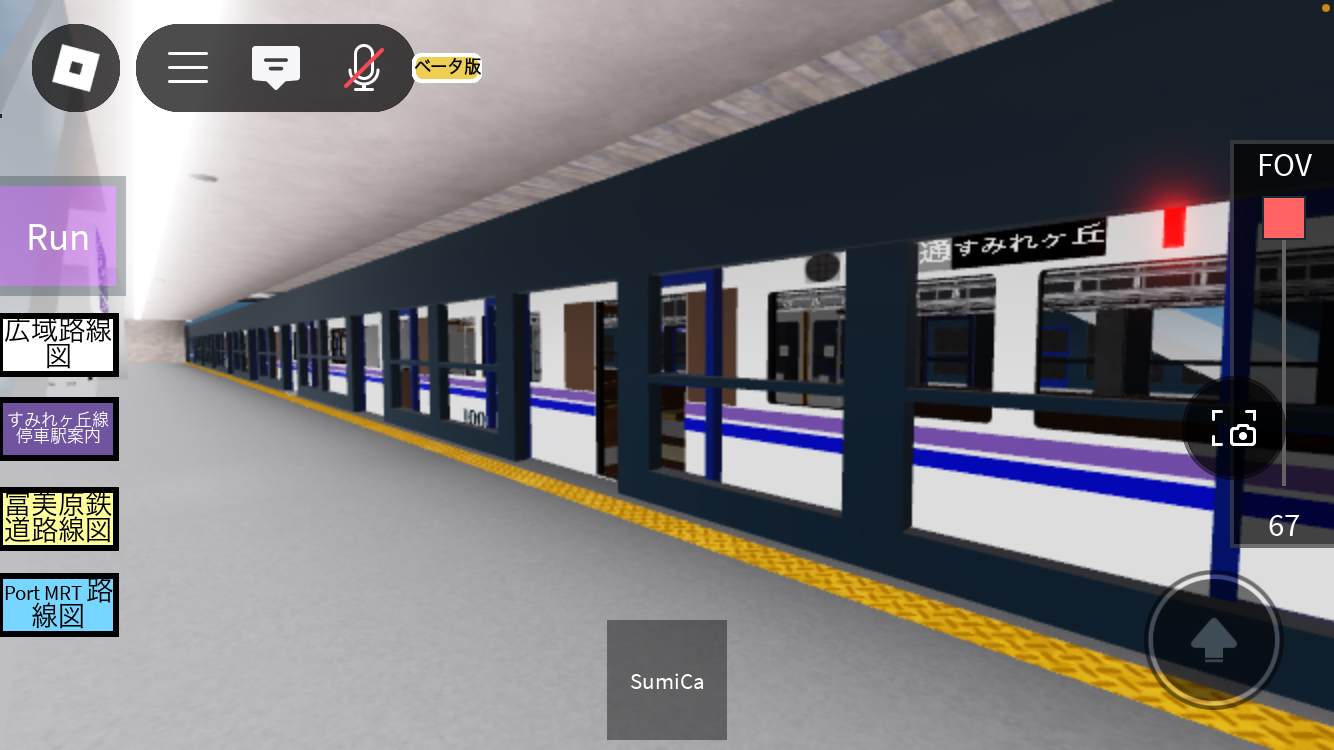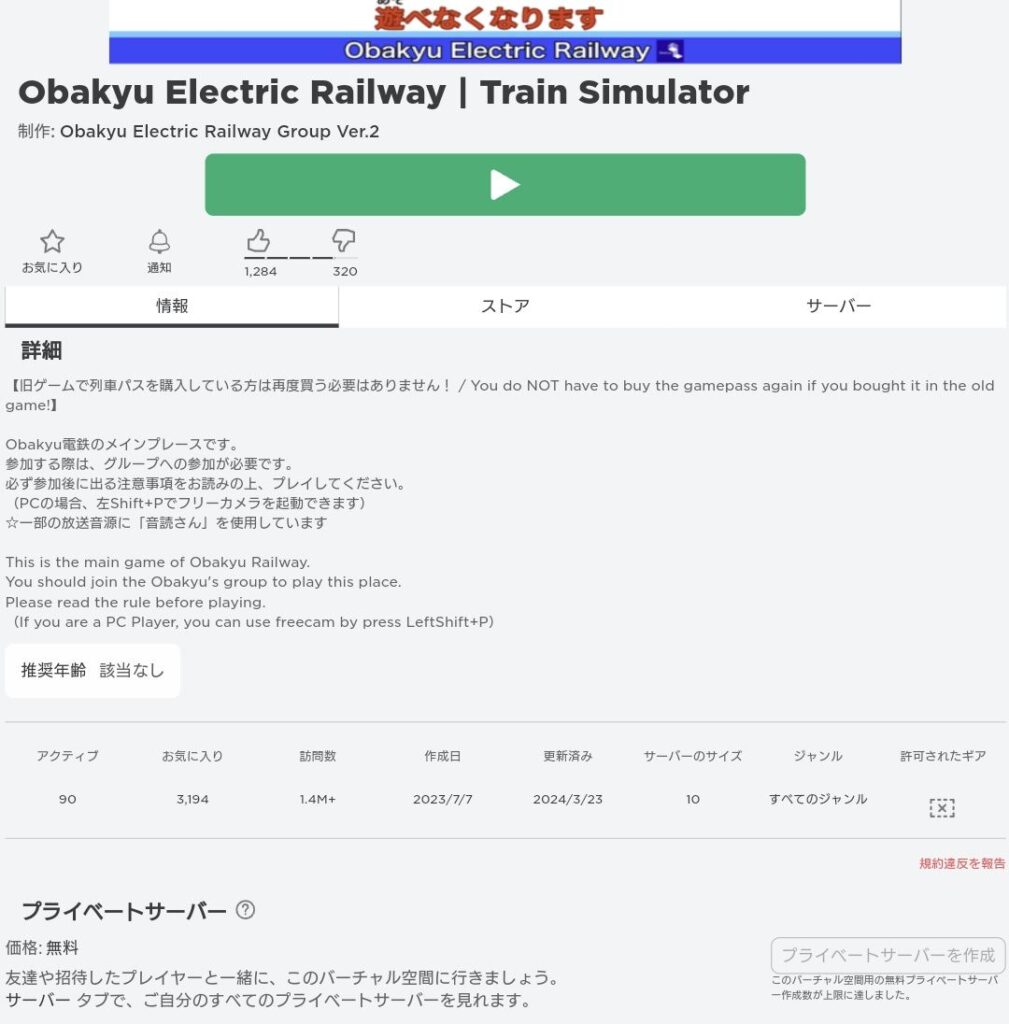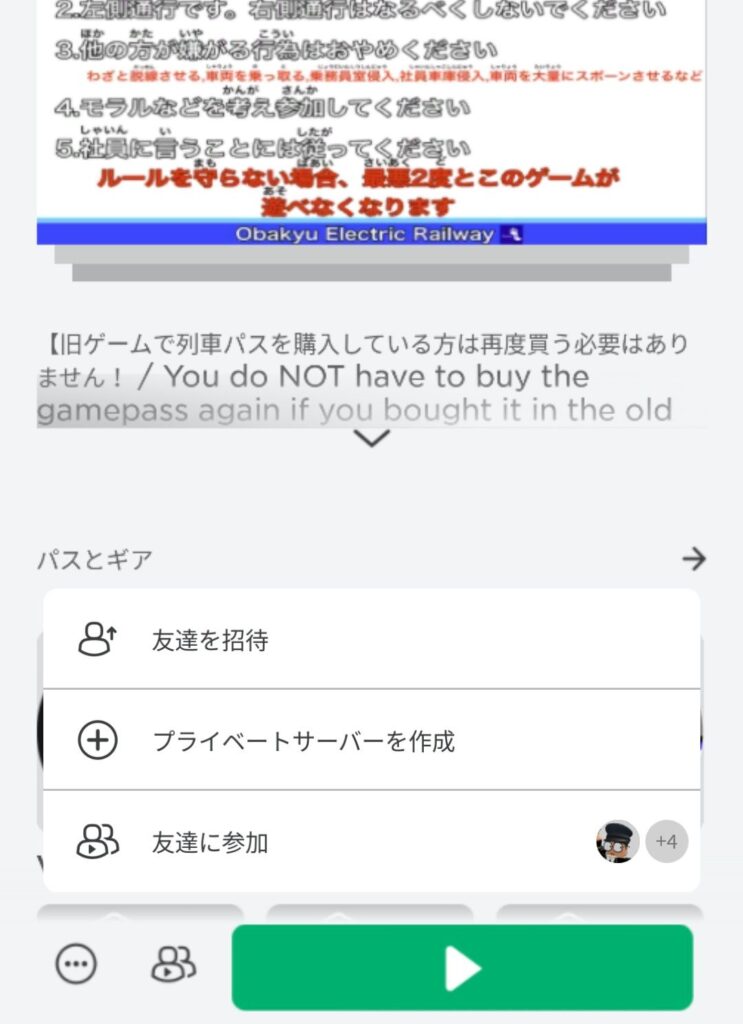ATSと自動放送システムを搭載して話題を呼んだすみれヶ丘地下鉄。システム面が複雑な分、はじめて遊ぶときのハードルは高いと思います。この記事では、そんなすみれケ丘地下鉄の遊び方をできるだけ簡単に紹介していきます。
すみれヶ丘地下鉄とは
すみれヶ丘地下鉄は、Robloxをプラットフォームとした鉄道シミュレーションゲームです。特徴はシステム面にあり、ATSシステムに加え、自動放送やホームドア連動機能も備わっています。当プレースでは、多くの車両を無料で運転することができるほか、車両追加パスを購入することによって、更に多くの車両を運転することができます。また、路線数も多く、じっくりと楽しむことができます。
快適なプレイに必要な端末と環境
プライベートサーバーでは、基本的にRoblox公式が発表している要件(モバイル・パソコン)を満たした環境で快適にプレイが可能です。しかし、多くの人が集まるパブリックサーバーでは、多少の端末スペックが求められます。特に、車庫付近などの地上区間では、かなりのラグが生じます。とはいえ、すみれヶ丘地下鉄は名の通り地下区間がほとんどなので、そこまで気にする必要はないでしょう。
ゲームの参加方法
すみれが丘地下鉄に参加するには、主に下記の3つの手順を踏む必要があります。
- Step 1Robloxに登録する
- Step 2コミュニティに参加する
- Step 3ゲームプレースに参加する
合計所要時間はおよそ10分です。それぞれの手順を簡潔に解説していきます。
Robloxに登録しよう
まずは序の口としてRobloxのダウンロードとアカウント登録を済ませてください。こちらは他所でも方法が説明されているので割愛させていただきます。
コミュニティに参加しよう
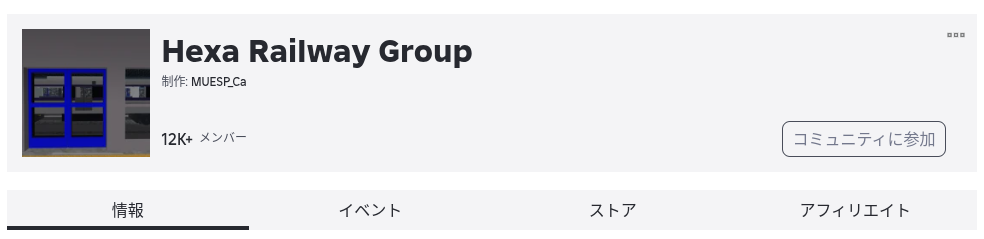
ゲームに参加するためには、すみれヶ丘地下鉄の公式コミュニティへの参加が必須となっています。こちらからリンクを開き、右側にある「コミュニティに参加」を選択します。更新された画面で、ランクがメンバーに変わっていれば参加成功です。
ゲームに参加してみよう
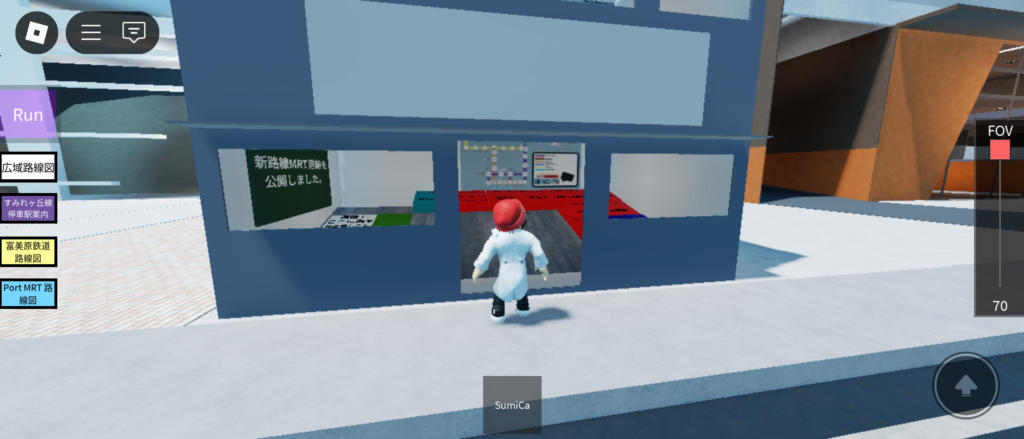
Robloxの検索欄に「すみれヶ丘地下鉄」と打ち込むか、こちらのリンクを読み込み、![]() ボタンを選択することによって、すみれヶ丘地下鉄のパブリックサーバーに参加できます。そのまま参加しても良いのですが、プライベートサーバーを活用することで、より快適にすみれヶ丘地下鉄を楽しむことができます。
ボタンを選択することによって、すみれヶ丘地下鉄のパブリックサーバーに参加できます。そのまま参加しても良いのですが、プライベートサーバーを活用することで、より快適にすみれヶ丘地下鉄を楽しむことができます。
初めての方にはプライベートサーバーがおすすめ
固定UIとチーム変更
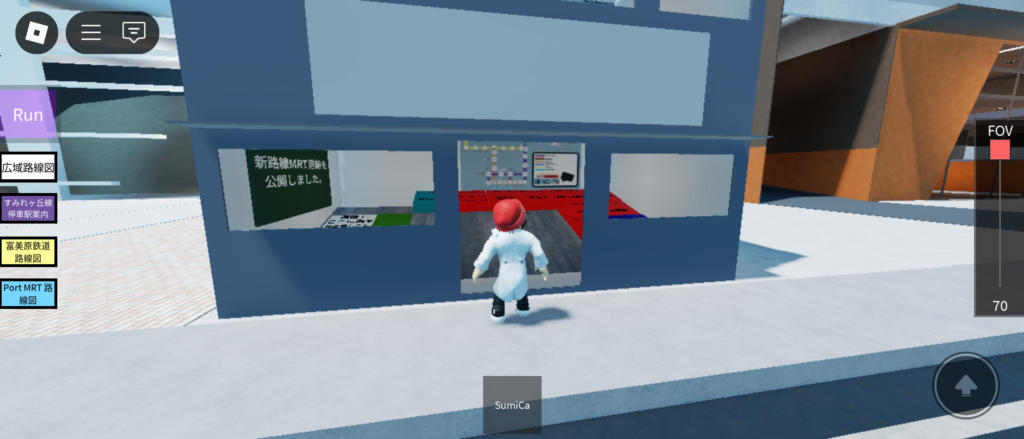
路線図を開いてみよう
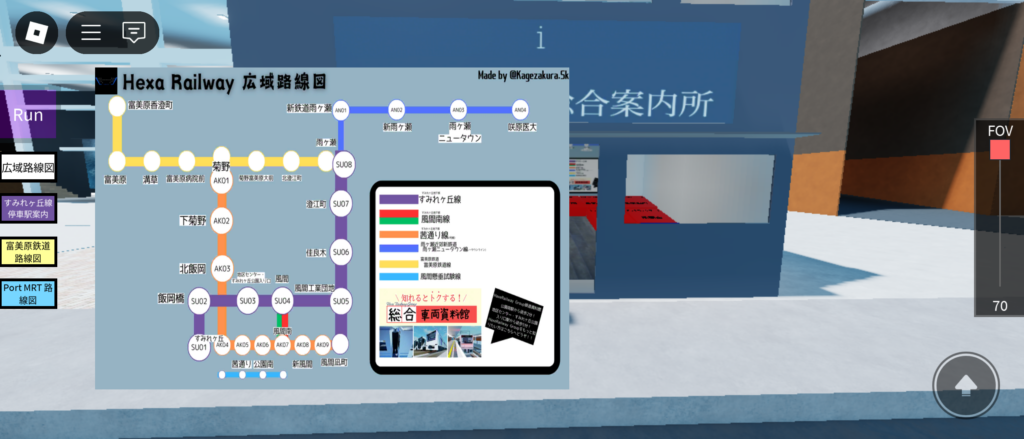
画面左側にある5つのボタンに注目してください。一番上のものは、プレイヤーの速度を変更できるボタンです。それ以外の4つは、タップすると画像のように路線図が表示されます。これらは、各路線図が表示されているところをタップすることによって、路線図を非表示にできます。
テレポートとチーム変更
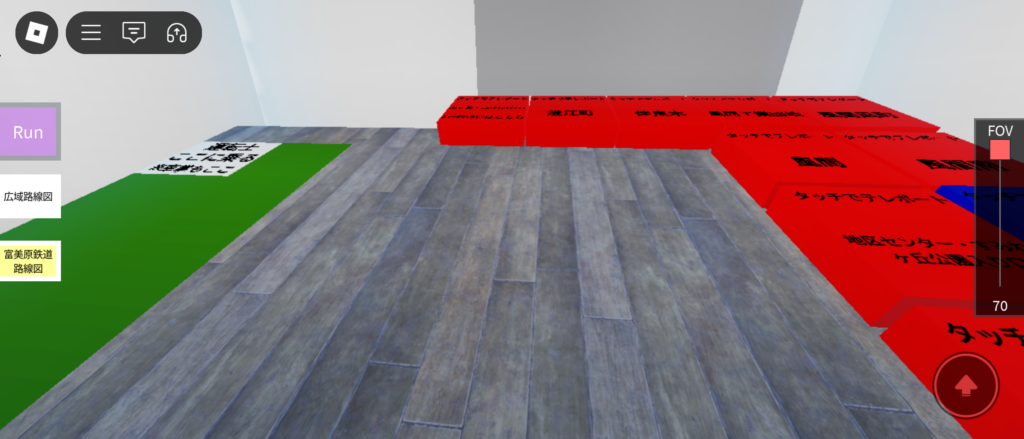
初期スポーン地点の目の前にある小屋では、各駅テレポートと運転士へのチーム変更ができます。各駅へテレポートするには、右側の四角いブロックの中から目的の駅を見つけ、タップする必要があります。左上の白いところに乗ると、チームを運転士に変更できます。
運転士として遊ぶ
- Step 1チームをDriverに変更する
- Step 2車庫で列車をスポーンする
①ライトをつける
②運転台に座る
③保安装置を起動する
④種別,行先を設定する
- Step 3風間凪町駅まで運転する
すみれヶ丘駅まで運転しよう
- Step 4駅でドア操作をマスターする
- Step 5折り返しをする
チームをDriverに変更しよう
すみれが丘地下鉄で列車を運転するためには、必ずチームをDriver(ドライバー,運転士)に変更する必要があります。前述の方法で、チームを運転しにしてください。すると、とある建物の中にリスポーンされます。
列車をスポーンしよう
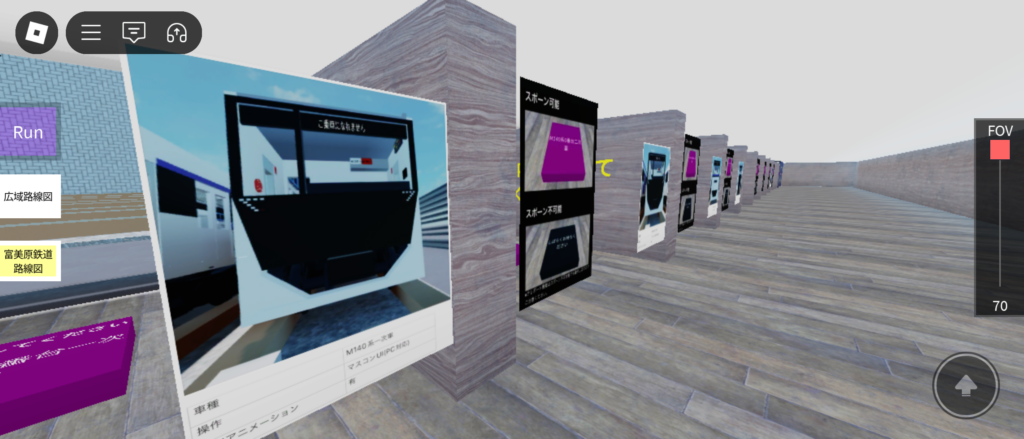
リスポーンされた建物は”凪町車両基地”の一角です。向かって右側にはいくつもの紫色のボタンが設置してあります。これは、スポナーといい、列車をスポーンさせるための制御装置のようなものです。今回はこの凪町車両基地から出庫します。列車の概要が表示してあるので、好きなものを選びましょう。奥のいくつかは有料パス専用車両ですので注意しましょう。

スポナーをタップすると、列車の最後尾部分にテレポートされます。早速乗り込みましょう。
列車をセットアップしよう
すみれヶ丘地下鉄の車両は、運転前にいくつか操作しなければいけないことがあります。公式様が公開しているガイドがありますので、それらを補足する形で説明していきます。
①前照灯とテールライトをつける

運転席に座る前に、各種ライトを点灯させましょう。ライトは、画像のような丸いボタンでON/OFFを切り替えることができます。多くの車両では運転台のすぐ近くに設置されています。テレポート位置は後尾車付近なので、その位置に近い運転台でテールライト、反対側ではヘッドライトをつけましょう。もちろん室内灯も忘れずに。
②運転台に座る

運転席に座ると、運転操作方法を選択するUIが表示されます。すみれヶ丘地下鉄では、すべての車両にマスコン操作が搭載されています。主なキー操作は以下の通りです。
| 操作キー | 動作 | 操作キー | 動作 |
|---|---|---|---|
| W(タッチ操作:Bボタン) | マスコンを減速側に動かす | H | 警笛を鳴らす |
| S(タッチ操作:Pボタン) | マスコンを加速側に動かす | D(タッチ操作:EBボタン) | 非常ブレーキをかける |
| A(タッチ操作:Nボタン) | マスコンをニュートラルにする |
③保安装置をつけて発車させよう
すみれヶ丘地下鉄では、列車の速度を制限したり、列車同士の衝突を防ぐため、保安装置の起動が必須となっています。起動しないと列車は動きません。
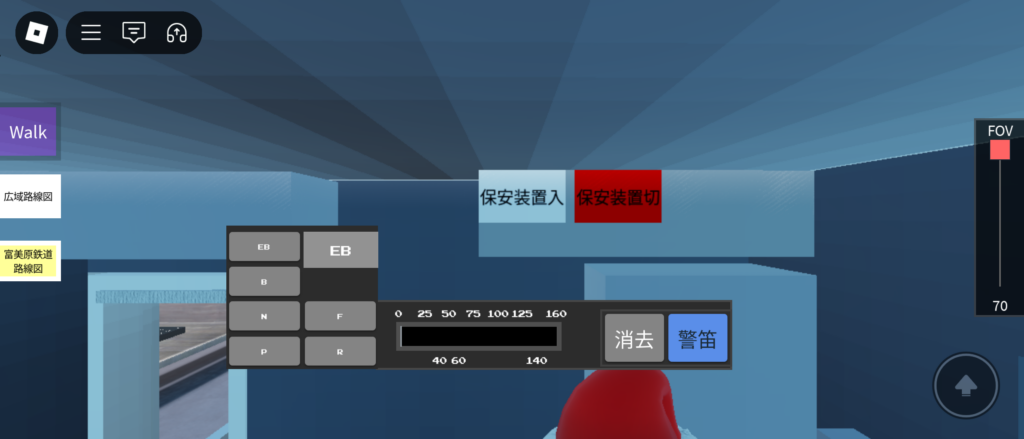
まずは、乗務員室の正面から見て奥側にある四角い箱をタップして、上のようなボタンを見つけてください。見つけたら、左側の「保安装置入」をタップしてください。起動音がなるはずです。

次に、運転台右下にある「入」のボタンを押してください。

「ピッ」という音とともに、運転台左側の表示が上のようになればATS起動は完了です。
④種別,行先を変更する
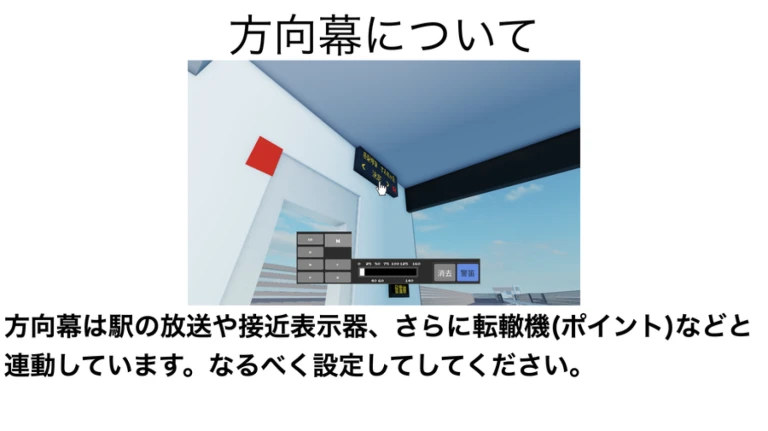
画像にもある通り、すみれが丘地下鉄の分岐は行先に合わせて自動で変更されています。また、自動放送もそれに連動しているので、種別行先の設定を強くおすすめします。変更は、主に運転台左上にある機器から行えます。凪町車庫から運用できるのはすみれが丘方面のみなので、すみれが丘行きが無難でしょう。
無事にセットアップが終了しました。早速列車を走行させてみましょう。
駅でのドア操作をマスターしよう
ひとまず、列車の基本操作に慣れましょう。分岐は自動で切り替わってくれるので、気をつけるのは停止位置のみです。

地下の駅では、画像右側のような「インジケーター」と呼ばれる機器が設置されています。“D”と”○”が点灯してあれば、その位置でドアを開くことができます。Dはドア開閉位置OK、○はホームドアが閉まっていることをそれぞれ示しています。

ドア開閉は、運転台正面の開閉ボタン,もしくは乗務員室側面にあるドアスイッチから行います。ロープ式を除いたホームドアと連動して開閉させることができます。

到着後、構内放送が自動で流れます。メロディが鳴ったら出発の合図です。画像中央の赤いボタンで促進放送を流すことも可能です。
ドアを閉めたら出発してください。
折り返しをしてみよう
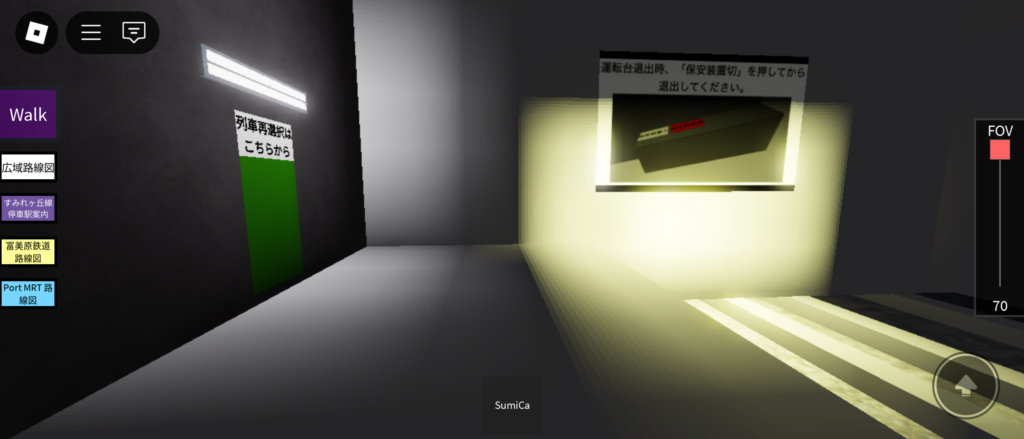
すみれヶ丘駅折り返し操作は、終着駅の先にある留置線で行います。画像にもある通り、列車を削除する場合や方向を転換する場合は、必ず保安装置を一度OFFにしてください。そうしないと、システムが誤作動を起こしてしまいます。
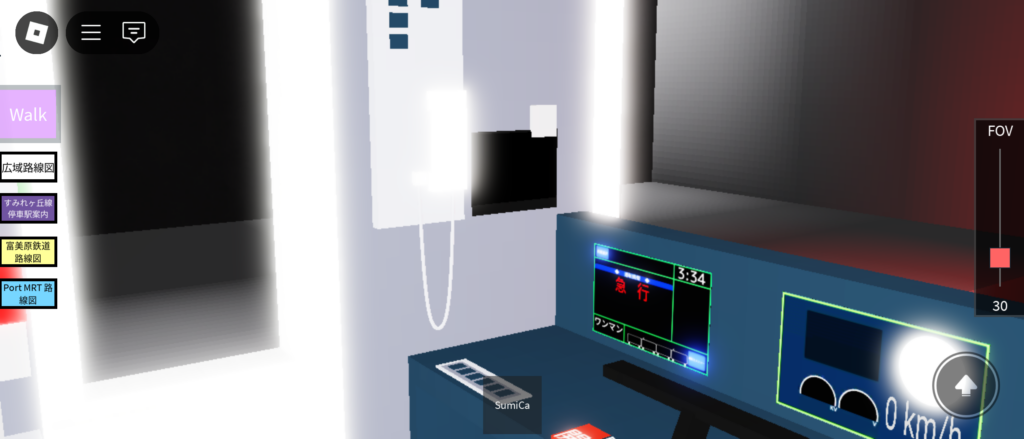
保安装置をOFFにした際、念のため左側のATS表示器が無表示になっているか確認しましょう。このあと折り返す場合は、先述したセットアップを行い、列車を留置線から出発させてください。
乗客として遊ぶ
- Step 1チームをPassenger(乗客)に変更する
プレースに入ったときは全員乗客ロールです。
- Step 2乗れる列車を探す
チャットや主要駅へのテレポートを活用して、列車を探しましょう。
- Step 3乗車する
すみれが丘地下鉄の大半の車両は乗客固定機能がついているため、必ず着席する必要はありません。しかし、一部の車両は固定機能が搭載されていないため、その都度運転士の指示に従いましょう。
おわりに
すみれヶ丘地下鉄では、現在でも様々な新技術が開発されています。本記事では紹介しきれませんでしたが、一部車両にはLCDや、自動で列車を駅に停車させる機能が備わっています。これらも記事を分けて紹介したいと思っていますので、どうぞお楽しみに。